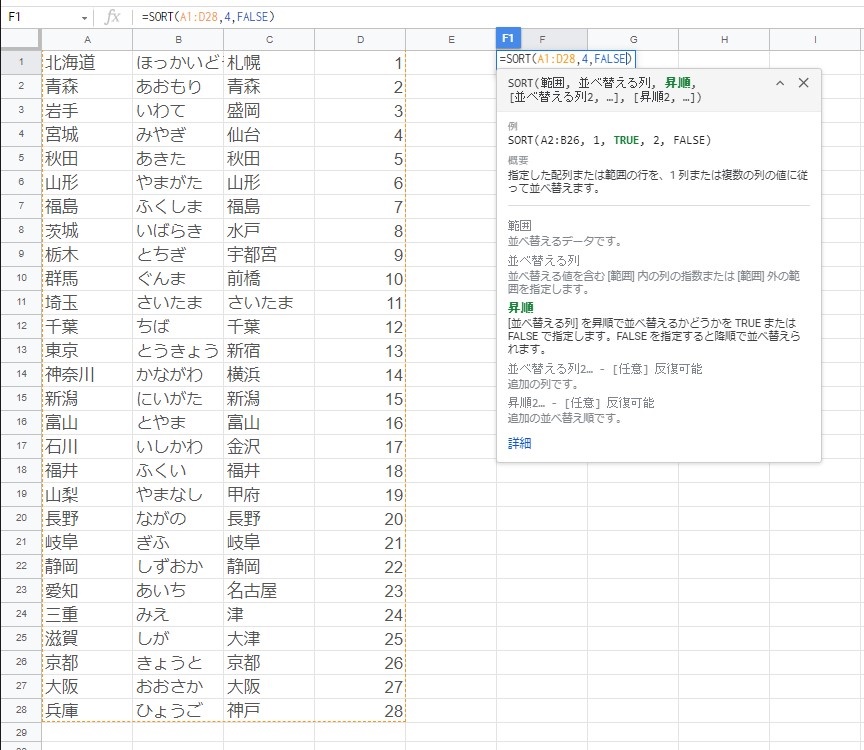Google スプレッドシートのフィルター機能を使ってデータを並び替えているけれども、毎回データが入力されるために並び替えるのは面倒です。 SORT関数を使えば、データが追加されて入力された場合でも自動で指定した条件のもと並び替えが可能です。管理表などで見やすくデータを整列したいなど毎回同じような作業が発生する場合は関数を使いましょう。それでは解説します。
SORT関数とは? 単純に指定した範囲を指定した条件で並び替えるという関数です。 マイクロソフトのExcelには存在しない関数で、 Google のスプレッドシートにのみ使用することができる関数です。 googleスプレッドシートのヘルプ抜粋
例 SORT(範囲, 並べ替える列, 昇順, [並べ替える列2, 昇順2, …])
概要 指定した配列または範囲の行を、1 列または複数の列の値に従って並べ替えます。
SORT関数の使い方 下記の表をD列を起点に降順で並べたい場合のSORT関数の使い方を解説します。
SORT関数を入力し、まずは範囲を指定します。 =SORT(
A1:D28 , 範囲の次は並び替えを行う基準となる列を指定します。 =SORT(A1:D28,
4 , 最後に昇順降順を指定します。昇順はTRUE、降順はFALSEで指定しましょう。 =SORT(A1:D28,4,
FALSE ) 上記の関数の例ですと、「A1からD28の範囲を4列目を基準に、降順で並び替え」という意味合いになります。 ちなみに、並べ替えの基準となる列は範囲の外側を指定することも可能です。並び替えたデータを表示したい範囲に並び替えの基準となる列を表示したくない場合に便利です。
SORT関数の活用 SORT関数を使用するメリットとしては、元のデータを壊さずに並び替えが可能なところです。ですので、並べ替えたデータの表示を維持しつつ、データ元にデータをどんどん追加することが可能です。上司に提出するデータで、見やすさを求められる資料などに使用することが多いかと思います。管理表に使うことも多いですね。 範囲さえ指定してしまえば、後で「XXで並び替えたデータが見たい」という要望にも関数の変更のみで実現が可能です。 急なデータ整理の依頼にも柔軟に対応ができますので、非常に使い勝手の良い関数です。 是非、SORT関数をマスターして作業効率を上げましょう。